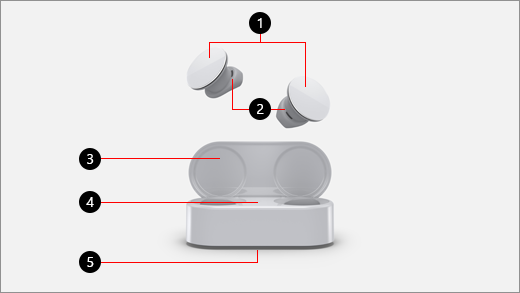Utilizar os Surface Earbuds
Aplica-se A
Utilize os Surface Earbuds para ouvir música, fazer chamadas e realizar tarefas no Microsoft 365. Antes de começar, certifique-se de que estão configurados e têm o tamanho adequado.

Para ver se as legendas de vídeo estão disponíveis no seu idioma, selecione o ícone Legendas de áudio após o vídeo iniciar.
Aprenda a utilizar
Utilize o diagrama abaixo para ficar a conhecer os Surface Earbuds e a caixa de carregamento.
-
Superfície tátil
-
Pontas de silicone
-
Caixa de carregamento
-
LED
-
Botão Emparelhar
Reproduzir música
Reproduza música nos Surface Earbuds utilizando a sua aplicação de música favorita no seu PC Windows 10/11, dispositivo iOS ou dispositivo Android. Ao utilizar gestos de toque, pode reproduzir música sem tirar o telemóvel.
Quando tira os Surface Earbuds da caixa de carregamento, estes ligam-se automaticamente.
Seguem-se os gestos de toque para reproduzir música. Os gestos de toque só funcionam com aplicações de música suportadas.
|
Para |
Faça o seguinte |
|
Reproduzir ou colocar em pausa a música |
Faça duplo toque na superfície tátil num dos auriculares. |
|
Reproduzir a faixa seguinte |
No auricular esquerdo, percorra para a frente. |
|
Reproduzir a faixa anterior |
No auricular esquerdo, percorra para trás. |
|
Reproduzir instantaneamente música de que gosta no Spotify (Apenas Android. Requer uma conta e aplicação Spotify.) |
Faça triplo toque na superfície tátil num dos lados. Não gosta do que está a ser reproduzido? Faça triplo toque novamente para reproduzir outra música de que gosta com base nos seus hábitos musicais. |
Sugestão: Se os auriculares não ligarem, coloque-os novamente na caixa de carregamento, aguarde pelo menos 15 segundos e, em seguida, retire-os para voltar a ligar. Se isso não funcionar, certifique-se de que não estão ligados a outro dispositivo.
Utilizar para chamadas telefónicas
Faça ou receba chamadas telefónicas nos Surface Earbuds quando estiver ligado ao telemóvel iPhone ou Android.
Eis como pode utilizar gestos de toque para chamadas telefónicas.
|
Para |
Faça o seguinte |
|
Atender uma chamada |
Faça duplo toque na superfície tátil num dos auriculares. |
|
Terminar uma chamada |
Faça duplo toque em qualquer auricular durante uma chamada. |
Ajustar o volume
Quando estiver a ouvir música ou numa chamada, percorra para cima ou para baixo no auricular direito para ajustar o volume.
|
Para |
Faça o seguinte |
|
Aumentar o volume |
No auricular direito, percorra para cima. |
|
Diminuir o volume |
No auricular direito, percorra para baixo. |
Pode verificar o volume em qualquer altura no telemóvel ou PC após tirar os auriculares da caixa:
-
No seu dispositivo iOS ou Android: abra a aplicação Surface e, em seguida, selecione Conta > Surface Earbuds. O nível de volume será apresentado depois de estar ligado aos Surface Earbuds e poderá ajustar o volume na aplicação.
-
No seu PC Windows 10/11: Selecione o botão Iniciar e, em seguida, selecione Surface na lista de aplicações. No ecrã principal, selecione Surface Earbuds. O nível de volume será apresentado depois de estar ligado aos Surface Earbuds e poderá ajustar o volume na aplicação.
Utilizar o assistente digital para utilizar o modo de mãos livres
Quando tem os Surface Earbuds ligados ao telemóvel ou ao PC Windows 10/11, pode utilizar a sua assistente digital predefinida e a sua voz para controlar música, chamadas, obter respostas a perguntas que faz e muito mais.
Como pode ativar o assistente digital predefinido:
-
Toque sem soltar na superfície tátil em qualquer um dos auriculares até ouvir um sinal sonoro.
O que indica a luz?
A luz LED na caixa de carregamento pode indicar muitas informações sobre os Surface Earbuds, incluindo quando pode emparelhar os Surface Earbuds e quando tem de os carregar.
|
Quando a luz está |
Indica que |
|
Vermelho sólido enquanto a caixa está aberta e não está ligada. |
A bateria na caixa está fraca e tem de a carregar. Coloque os Surface Earbuds na caixa para os carregar. Para obter mais informações, consulte Carregar os Surface Earbuds. |
|
Branco sólido enquanto a caixa está aberta e não está ligada. |
A caixa e os auriculares estão suficientemente carregados. Estão prontos para utilizar. |
|
Branco desvanecido enquanto a caixa está ligada. |
A bateria na caixa está a carregar. |
|
Branco sólido enquanto a caixa está ligada. |
A caixa está totalmente carregada. Pode desligá-la, levar a caixa consigo e carregar os auriculares quando precisar. |
|
Branco e intermitente após premir sem soltar o botão Emparelhar na parte inferior da caixa durante 5 segundos. |
Os Surface Earbuds estão no modo de emparelhamento. Para obter mais informações sobre emparelhar os Surface Earbuds, consulte Configurar os Surface Earbuds. |
|
Alternar entre branco e vermelho intermitente |
O dispositivo está a ser reposto para as predefinições de fábrica. Para obter mais informações, consulte Repor os Surface Earbuds. |
|
Vermelho e intermitente após colocar os auriculares na caixa de carregamento. |
Os auriculares não estão bem posicionados na caixa de carregamento.Retire os auriculares da caixa e, em seguida, coloque-os novamente na caixa. Certifique-se de que o auricular esquerdo está no compartimento esquerdo da caixa e o auricular direito está no compartimento direito. Se a luz continuar vermelha e intermitente, poderá ter de efetuar passos adicionais para corrigir o problema. |
|
Não está ativado enquanto a caixa de carregamento estiver ligada. |
Experimente o seguinte:
|